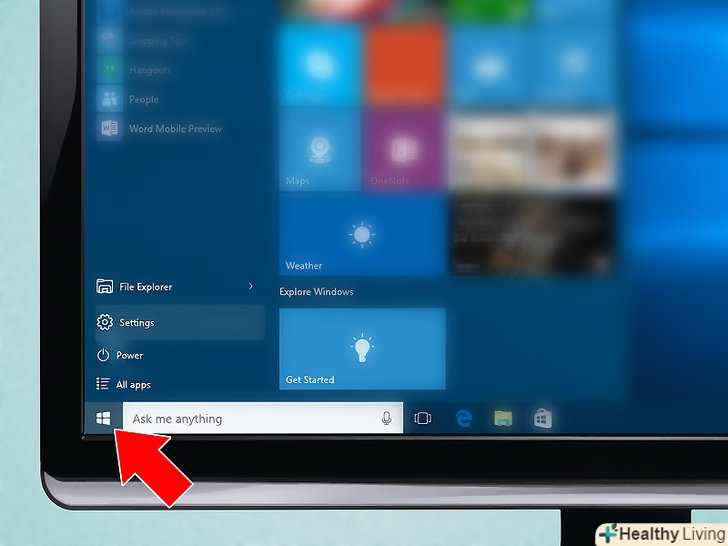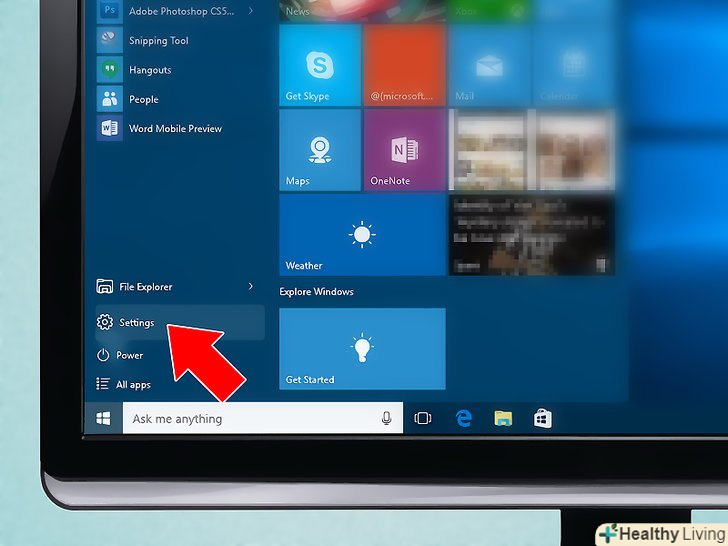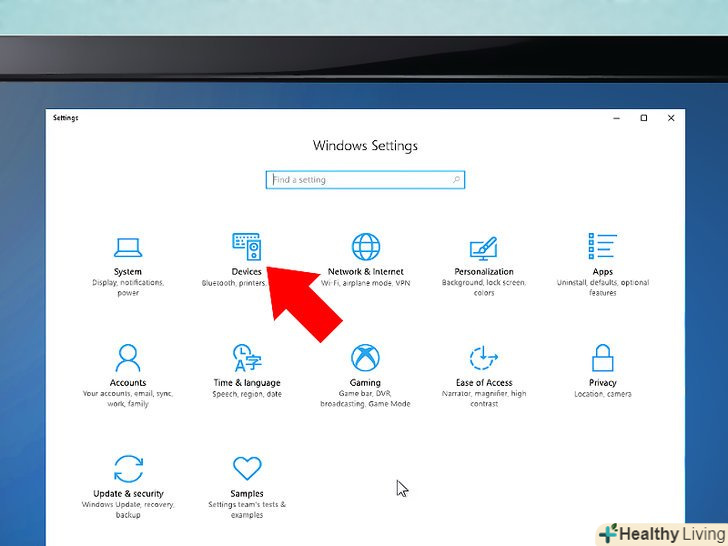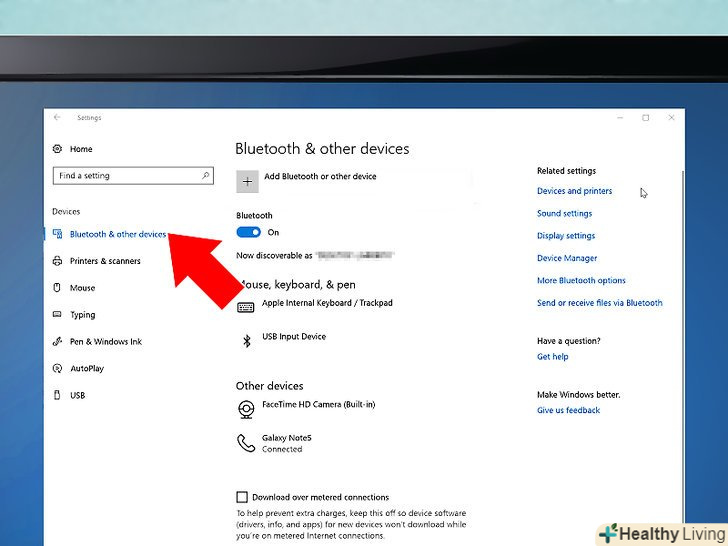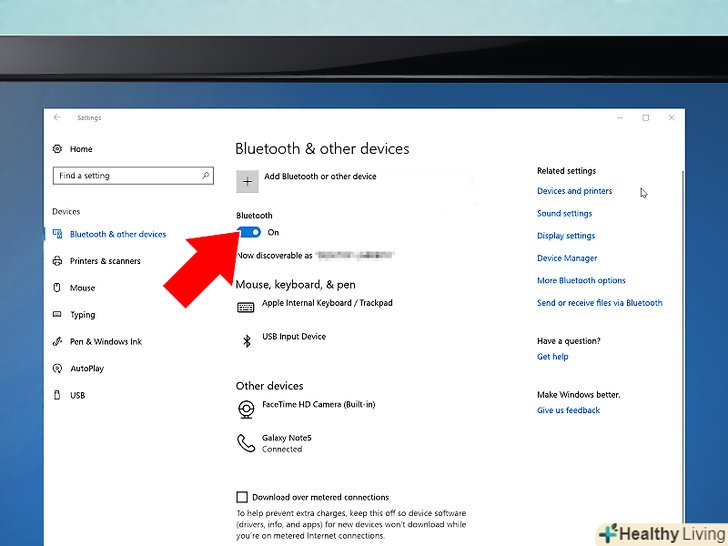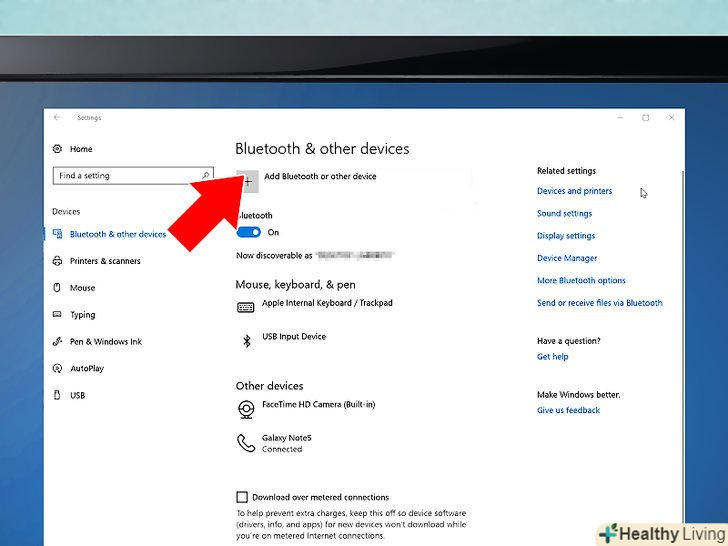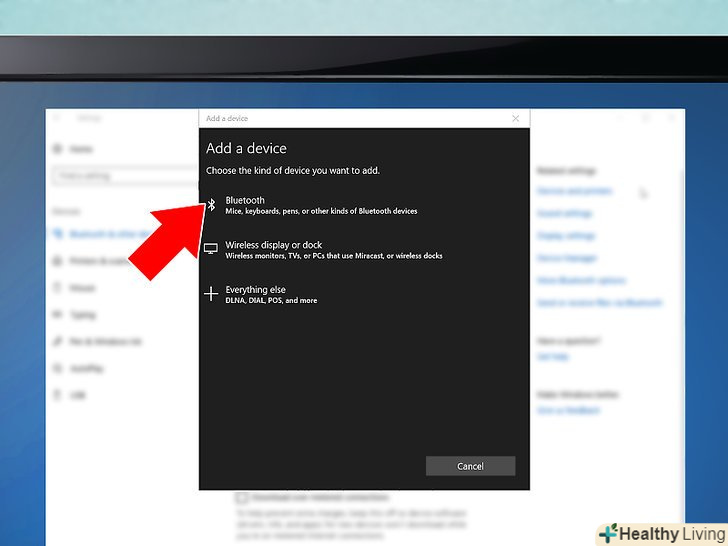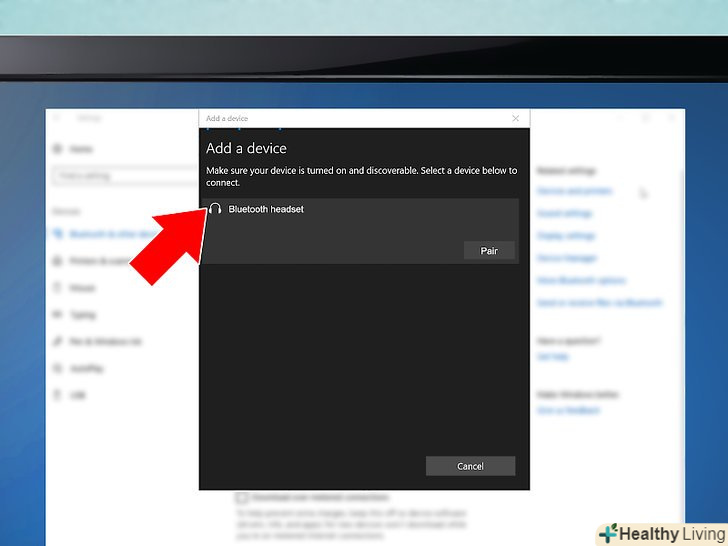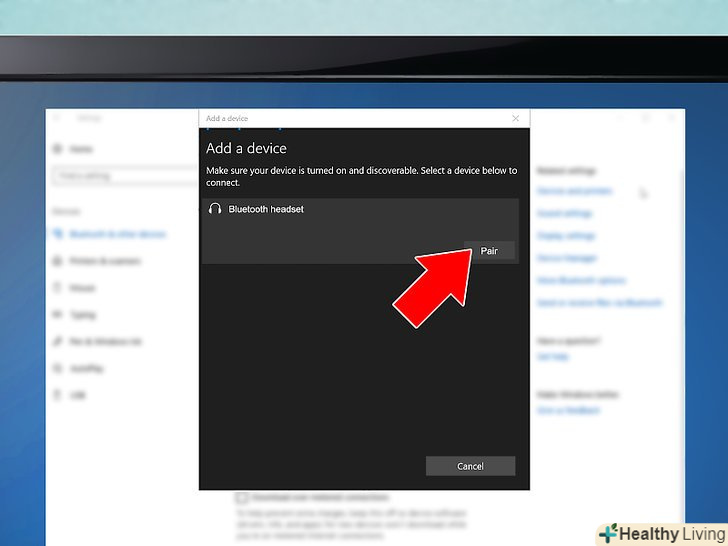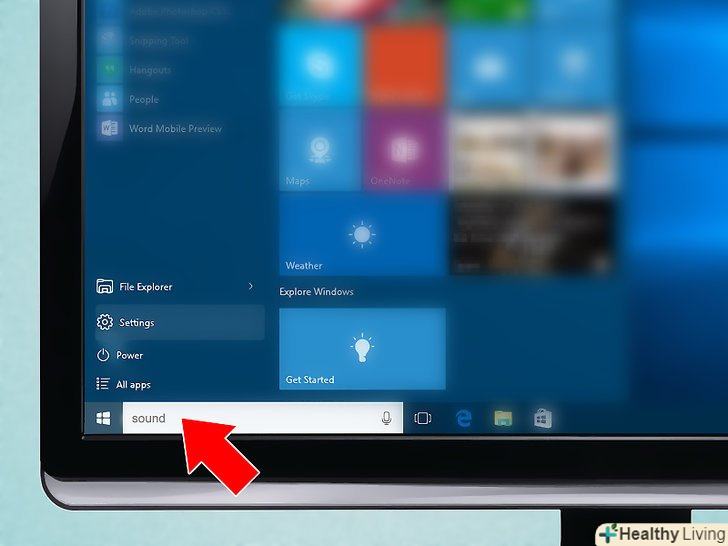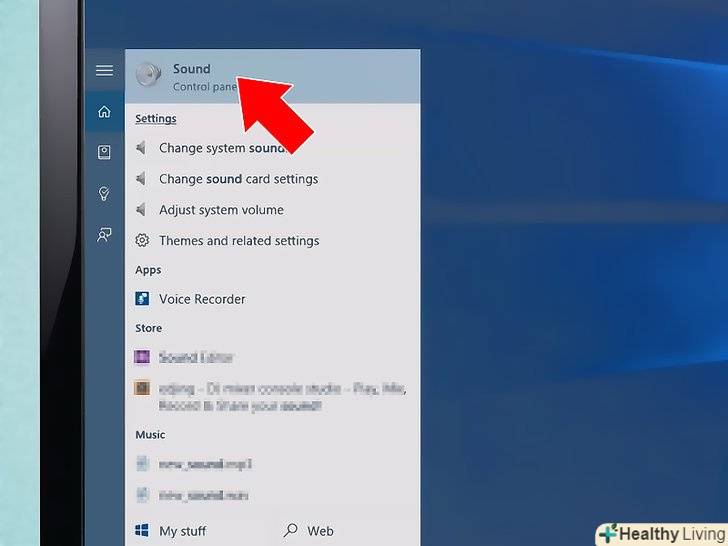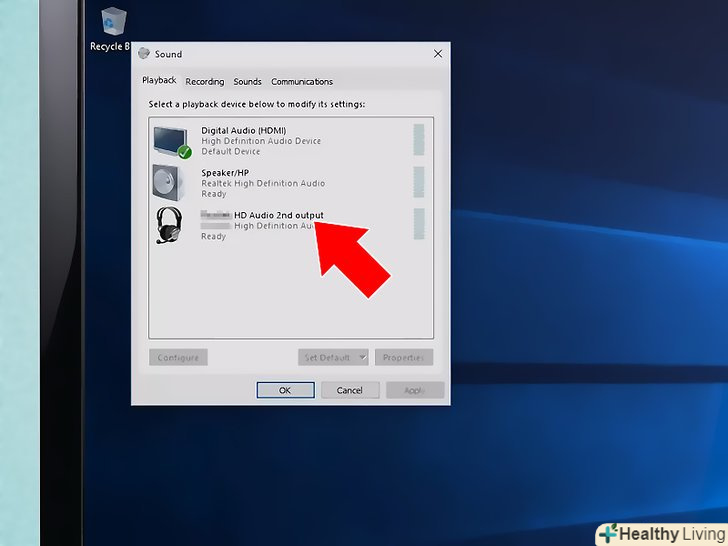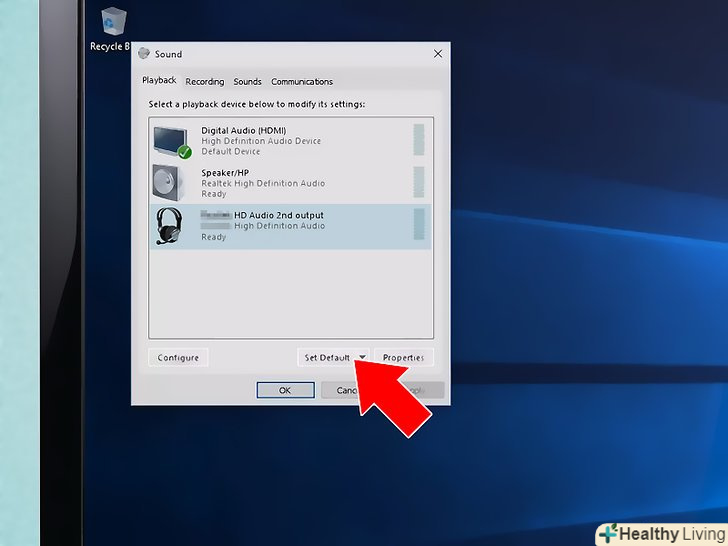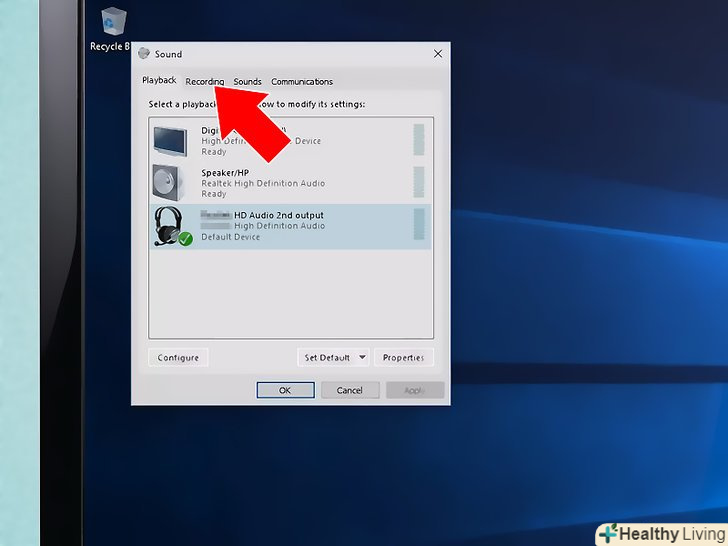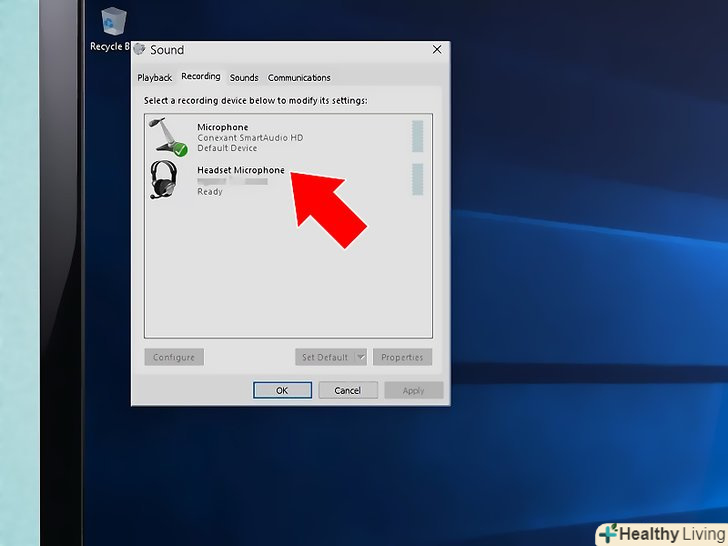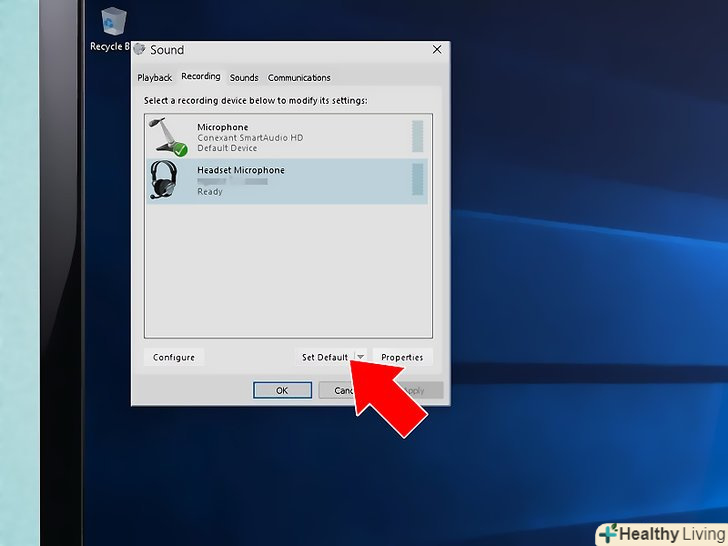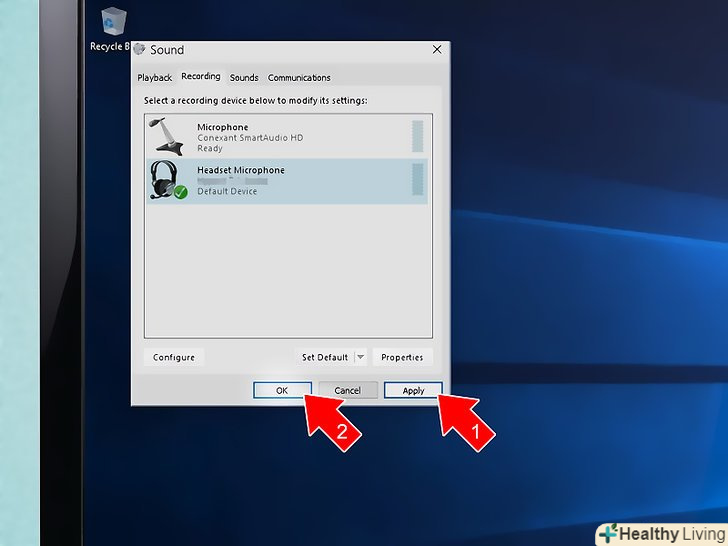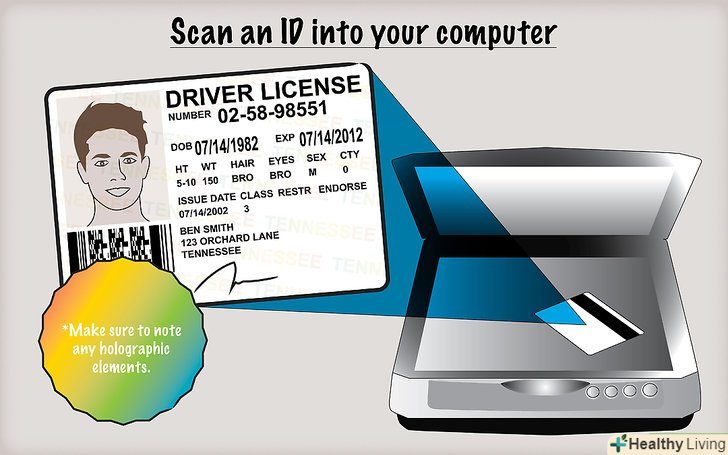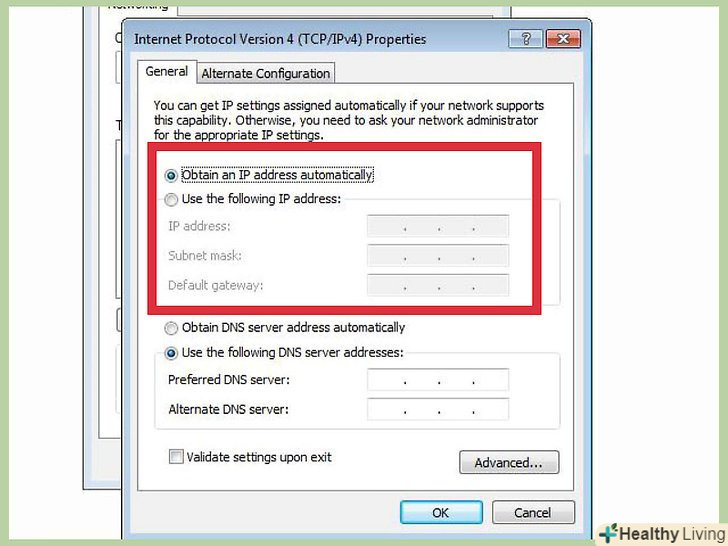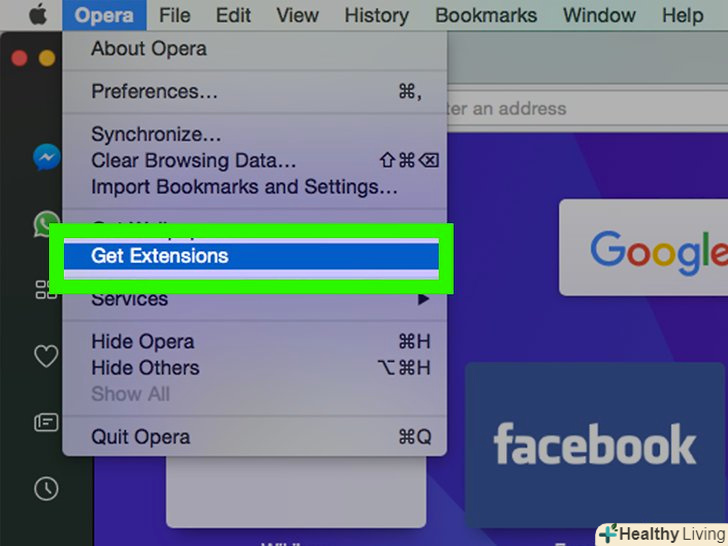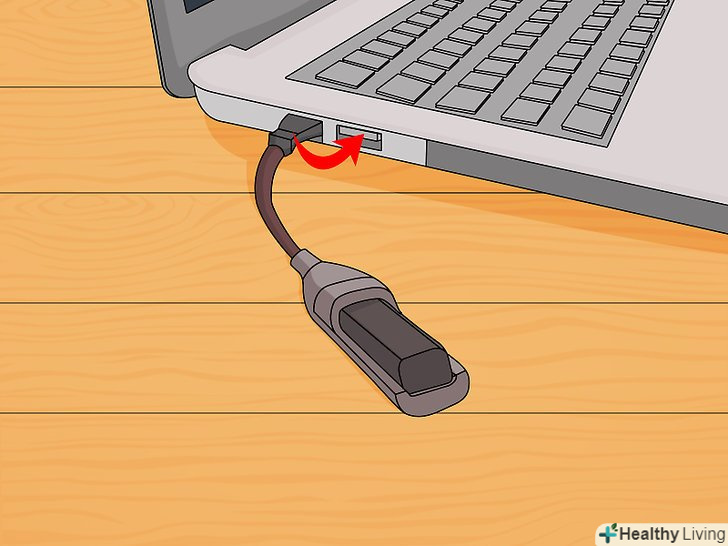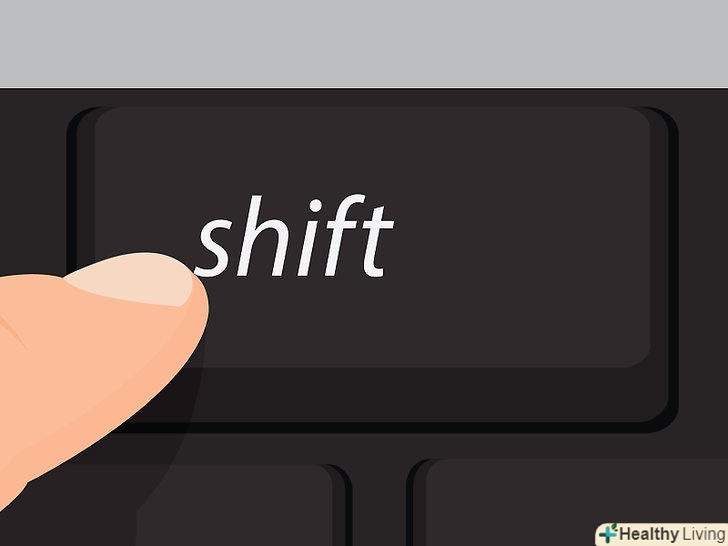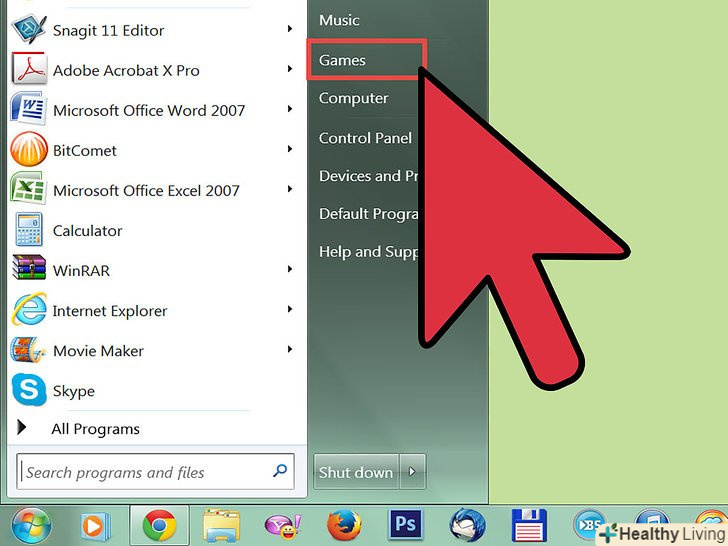З цієї статті ви дізнаєтеся, як до комп'ютера підключити дротову або Bluetooth-гарнітуру і використовувати її для відтворення і запису звуку. Гарнітури часто використовують в іграх або для спілкування в мережі.
Кроки
Частина1З 3:
За допомогою кабелю
Частина1З 3:
 З'ясуйте, який штекер є на кабелі гарнітури.залежно від типу гарнітури на її кабелі ви знайдете один або кілька штекерів:
З'ясуйте, який штекер є на кабелі гарнітури.залежно від типу гарнітури на її кабелі ви знайдете один або кілька штекерів:- 3,5-мм аудіо — це стандартний штекер, який є на навушниках і колонках. Такий штекер підключається до 3,5-мм роз'єму для навушників і, як правило, позначений зеленим кольором. Також цей штекер можна підключити до 3,5-мм роз'єму для мікрофона.
- 3,5-мм мікрофон — у деяких гарнітур є окремий штекер для підключення до роз'єму для мікрофона. Такий штекер, як правило, пофарбований в рожевий колір.
- USB - USB-штекер плоский і прямокутний. Він підключається до USB-порту комп'ютера.
 Знайдіть аудіороз'єми комп'ютера. на ноутбуках 3,5-мм аудіороз'єми розташовані на лівій, правій або передній панелях корпусу, а на настільних комп'ютерах — на передній або задній панелях. Як правило, роз'єм для мікрофона пофарбований в рожевий колір, а роз'єм для навушників — в зелений.
Знайдіть аудіороз'єми комп'ютера. на ноутбуках 3,5-мм аудіороз'єми розташовані на лівій, правій або передній панелях корпусу, а на настільних комп'ютерах — на передній або задній панелях. Як правило, роз'єм для мікрофона пофарбований в рожевий колір, а роз'єм для навушників — в зелений.- Якщо аудіороз'єми не позначені кольором, вони будуть позначені значками у вигляді навушників і мікрофона.
- Розташування USB-портів залежить від моделі комп'ютера або материнської плати, але зазвичай їх можна знайти поруч з аудіороз'ємами.
 Підключіть гарнітуру до комп'ютера.підключіть кабелі гарнітури до відповідних роз'ємів або портів комп'ютера.
Підключіть гарнітуру до комп'ютера.підключіть кабелі гарнітури до відповідних роз'ємів або портів комп'ютера. Підключіть гарнітуру до джерела живлення (якщо потрібно).деякі гарнітури потребують додаткового джерела живлення, хоча більшість пристроїв живиться через USB-кабель (якщо він є). Якщо потрібно, підключіть гарнітуру до джерела живлення (наприклад, до електророзетки). Теперзмініть налаштування Windows , щоб отримати можливість користуватися гарнітурою.
Підключіть гарнітуру до джерела живлення (якщо потрібно).деякі гарнітури потребують додаткового джерела живлення, хоча більшість пристроїв живиться через USB-кабель (якщо він є). Якщо потрібно, підключіть гарнітуру до джерела живлення (наприклад, до електророзетки). Теперзмініть налаштування Windows , щоб отримати можливість користуватися гарнітурою.
Частина2З 3:
За допомогою Bluetooth
Частина2З 3:
 Увімкніть гарнітуру.для цього натисніть кнопку живлення гарнітури. Якщо гарнітура не заряджена, підключіть її до джерела живлення.
Увімкніть гарнітуру.для цього натисніть кнопку живлення гарнітури. Якщо гарнітура не заряджена, підключіть її до джерела живлення. Відкрийте меню «Пуск».натисніть на логотип Windows у нижньому лівому куті екрана.
Відкрийте меню «Пуск».натисніть на логотип Windows у нижньому лівому куті екрана.
 Відкрийте вікно «Параметри».клацніть по значку у вигляді шестерінки в нижній лівій частині меню»Пуск".
Відкрийте вікно «Параметри».клацніть по значку у вигляді шестерінки в нижній лівій частині меню»Пуск".
 НатиснітьПристрої. це значок у вигляді монітора в центрі сторінки налаштувань.
НатиснітьПристрої. це значок у вигляді монітора в центрі сторінки налаштувань. Клацніть поBluetooth та інші пристрої.ця вкладка знаходиться у верхній лівій частині сторінки "пристрої".
Клацніть поBluetooth та інші пристрої.ця вкладка знаходиться у верхній лівій частині сторінки "пристрої". Клацніть по перемикачу у Bluetooth, якщо Bluetooth не увімкнено.перемикач знаходиться в розділі "Bluetooth" у верхній частині сторінки. Перемикач перейде в положення «Включити»
Клацніть по перемикачу у Bluetooth, якщо Bluetooth не увімкнено.перемикач знаходиться в розділі "Bluetooth" у верхній частині сторінки. Перемикач перейде в положення «Включити» .
.
- Якщо перемикач у "Bluetooth" пофарбований в синій (або інший) колір, Bluetooth вже включений.
 Клацніть поДодати Bluetooth або інший пристрій. ця опція знаходиться у верхній частині сторінки. Відкриється меню Bluetooth.
Клацніть поДодати Bluetooth або інший пристрій. ця опція знаходиться у верхній частині сторінки. Відкриється меню Bluetooth. Клацніть поBluetooth.ви знайдете цю опцію у верхній частині меню Bluetooth.
Клацніть поBluetooth.ви знайдете цю опцію у верхній частині меню Bluetooth. Натисніть кнопку сполучення на гарнітурі.розташування цієї кнопки залежить від моделі гарнітури. Більшість кнопок сполучення позначені значком Bluetooth.
Натисніть кнопку сполучення на гарнітурі.розташування цієї кнопки залежить від моделі гарнітури. Більшість кнопок сполучення позначені значком Bluetooth.
- Почитайте інструкцію до гарнітури, якщо не можете знайти кнопку сполучення.
 Натисніть на ім'я своєї гарнітури.воно відобразиться в меню Bluetooth протягом декількох секунд. Ім'я гарнітури, ймовірно, буде включати назву її виробника і номером моделі.
Натисніть на ім'я своєї гарнітури.воно відобразиться в меню Bluetooth протягом декількох секунд. Ім'я гарнітури, ймовірно, буде включати назву її виробника і номером моделі.- Якщо гарнітура не відображається в меню Bluetooth, вимкніть Bluetooth, натисніть кнопку сполучення на гарнітурі і знову включіть Bluetooth.
 Клацніть поСполучення. Ця опція знаходиться під ім'ям гарнітури. Гарнітура підключиться до комп'ютера. Теперзмініть налаштування Windows , щоб отримати можливість користуватися гарнітурою.
Клацніть поСполучення. Ця опція знаходиться під ім'ям гарнітури. Гарнітура підключиться до комп'ютера. Теперзмініть налаштування Windows , щоб отримати можливість користуватися гарнітурою.
Частина3З 3:
Як змінити налаштування звуку в Windows
Частина3З 3:
 Відкрийте меню «Пуск».натисніть на логотип Windows у нижньому лівому куті екрана.
Відкрийте меню «Пуск».натисніть на логотип Windows у нижньому лівому куті екрана.
 Введітьзвук.розпочнеться пошук утиліти для налаштування звуку.
Введітьзвук.розпочнеться пошук утиліти для налаштування звуку. Клацніть поЗвук. це значок у вигляді динаміка у верхній частині меню "Пуск".
Клацніть поЗвук. це значок у вигляді динаміка у верхній частині меню "Пуск". Натисніть на ім'я своєї гарнітури. Ви знайдете його посередині вікна.
Натисніть на ім'я своєї гарнітури. Ви знайдете його посередині вікна. Клацніть поЗа замовчуванням. ця кнопка знаходиться в нижній правій частині вікна. Тепер гарнітура буде використовуватися для відтворення звуку.
Клацніть поЗа замовчуванням. ця кнопка знаходиться в нижній правій частині вікна. Тепер гарнітура буде використовуватися для відтворення звуку. Натисніть на вкладкуЗапис.вона знаходиться у верхній частині вікна "Звук".
Натисніть на вкладкуЗапис.вона знаходиться у верхній частині вікна "Звук". Клацніть по імені своєї гарнітури. Воно знаходиться посередині вікна.
Клацніть по імені своєї гарнітури. Воно знаходиться посередині вікна. НатиснітьЗа замовчуванням.тепер гарнітура буде використовуватися для запису звуку (як мікрофон).
НатиснітьЗа замовчуванням.тепер гарнітура буде використовуватися для запису звуку (як мікрофон). Клацніть поЗастосувати &#gt; OK. налаштування будуть збережені. Тепер гарнітурою можна користуватися.
Клацніть поЗастосувати &#gt; OK. налаштування будуть збережені. Тепер гарнітурою можна користуватися.
Поради
- Швидше за все, гарнітурою можна буде користуватися без необхідності змінювати налаштування звуку. Але краще перевірити, чи правильно налаштована гарнітура в налаштуваннях звуку.
Попередження
- Для нормального функціонування деяких гарнітур потрібен додатковий кабель або інсталяційний компакт-диск. Тому рекомендуємо почитати інструкцію до гарнітури, перш ніж підключати її до комп'ютера.